労務
1510|【電子申請】産業医の選任報告
「産業医の選任報告」の申請方法について、ご説明します。
1.電子申請操作開始
[帳票](①)>[その他](➁)をクリックします。

「労働安全衛生関係」カテゴリ内の「産業医の選任報告」をクリックします。
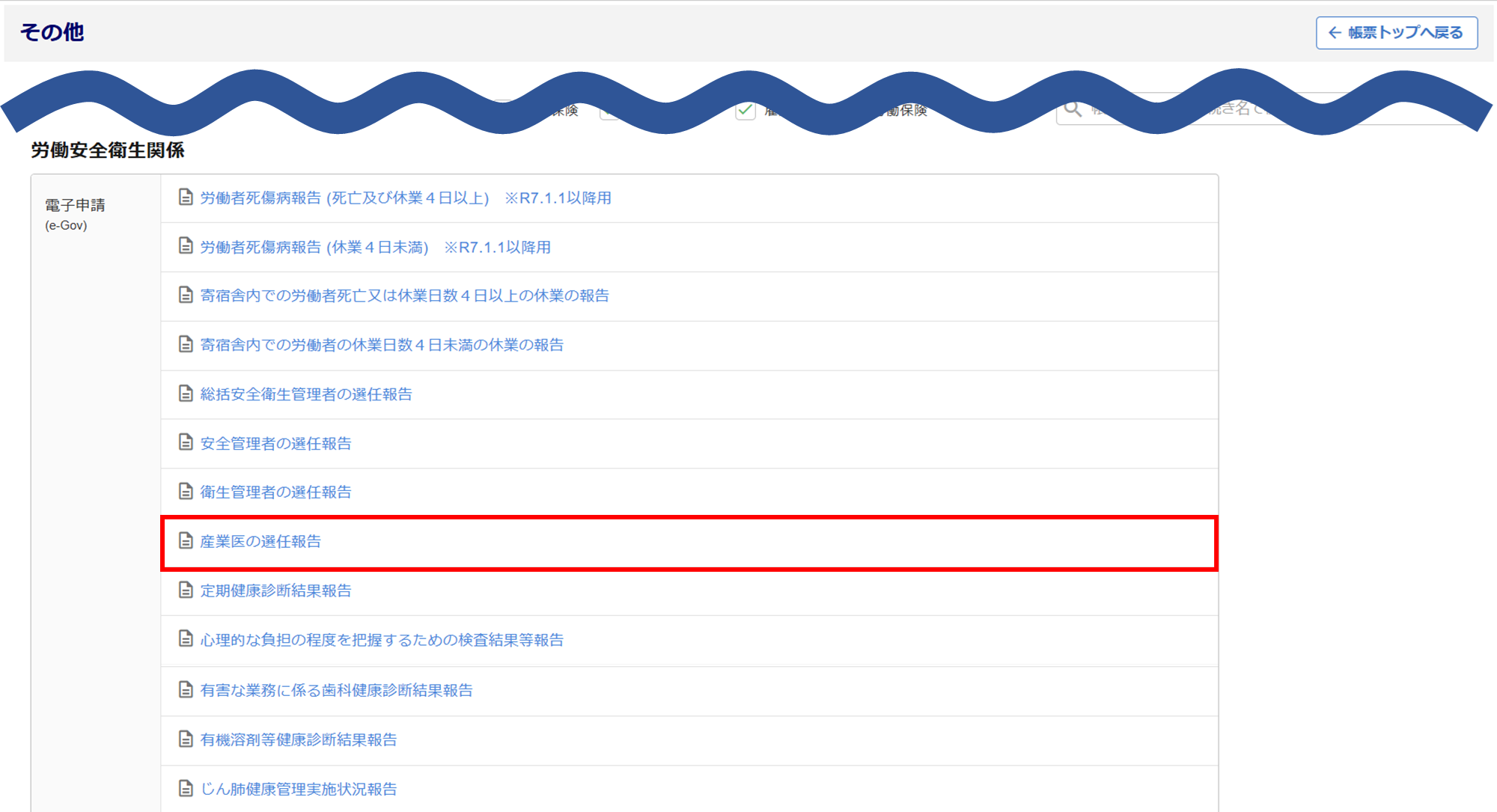
2.申請内容の入力
事業所
事業所の情報の一部は、「企業設定」もしくは、「士業用顧問先管理」の情報を引用しています。
引用されていない項目または修正が必要な場合は、編集をおこなってください。
左側に「*」がついている項目は必須入力です。
引用する内容を[他事業所管理]に登録している情報へ変更する場合は、[企業情報をセット]をクリックします。
※入力フォームの背景色が黄色の項目は、[企業情報をセット]で選択した情報を引用しています。
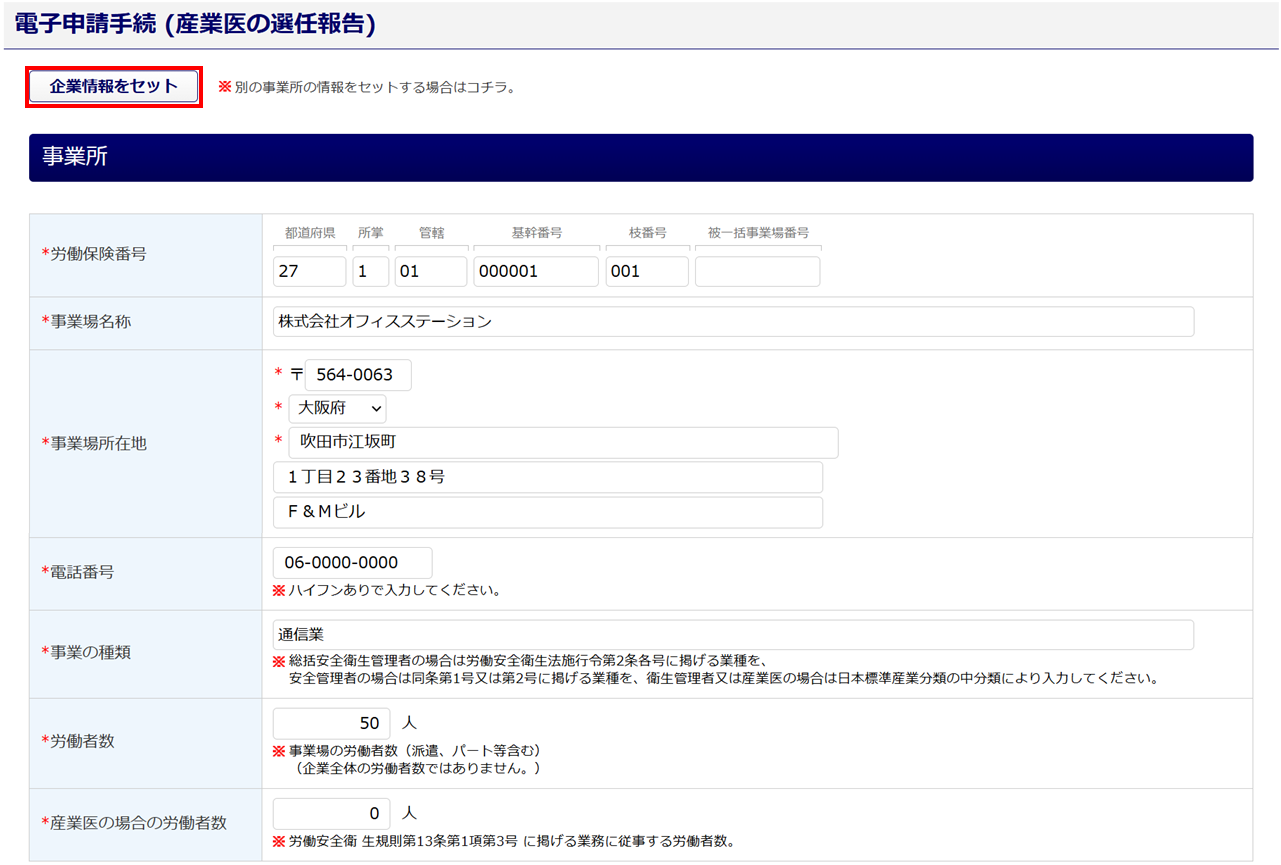
「事業の種類」について
日本標準産業分類の中分類より入力してください。
「産業医の場合の労働者数」について
労働安全衛生規則第13条第1項第3号に掲げる業務に従事する労働者数を入力してください。
ページ情報
「ページ / 総ページ」は自動的に「1/1」と入力されます。
複数名分申請する場合、変更します。

被選任者
「被選任者」の情報を入力します。
左側に「*」がついている項目は必須入力です。
「医籍番号等」の「種別」は、[?]をクリックし、「医籍番号等の種別コード」をご確認ください。
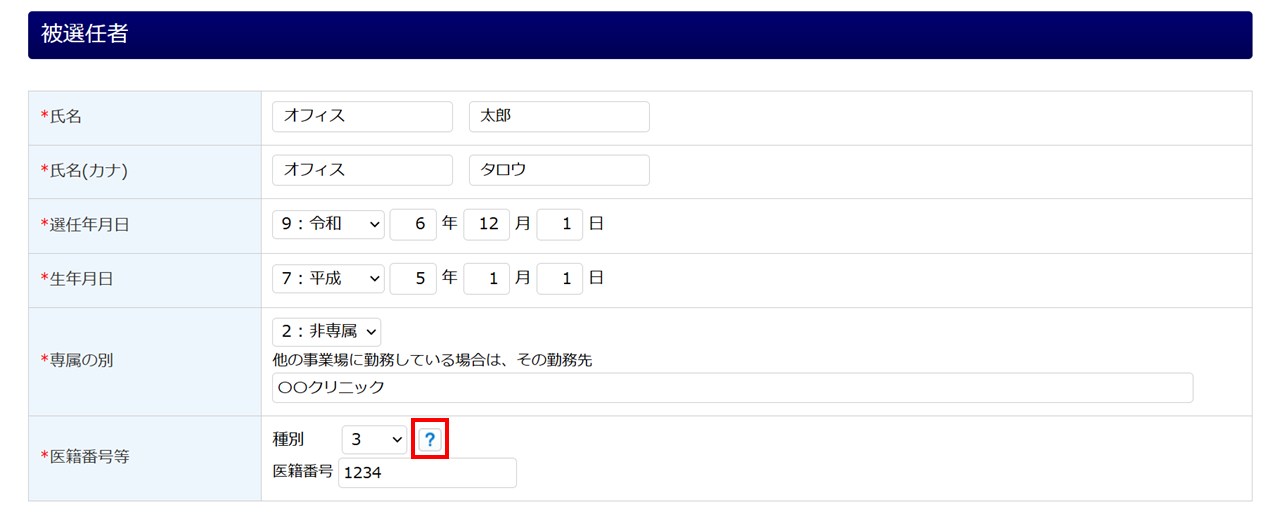
「氏名」「氏名(カナ)」の入力文字数について
氏名 :(姓)・(名)合わせて最大18文字(スペースを含む)
氏名(カナ):(姓カナ)・(名カナ)合わせて最大23文字(スペースを含む)
※(姓)と(名)の間にスペース(1文字)が自動で設定されます。
前任者
産業医の前任者がいる場合は、「前任者」の情報を入力します。
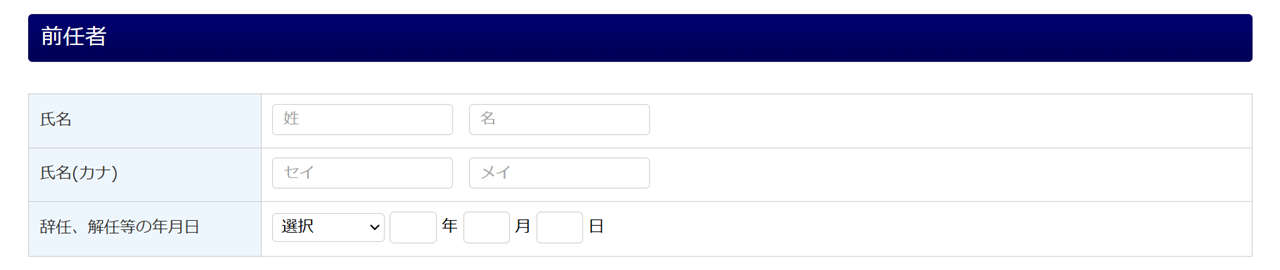
「氏名」「氏名(カナ)」の入力文字数について
氏名 :(姓)・(名)合わせて最大18文字(スペースを含む)
氏名(カナ):(姓カナ)・(名カナ)合わせて最大23文字(スペースを含む)
※(姓)と(名)の間にスペース(1文字)が自動で設定されます。
参考事項
必要に応じて、「参考事項」を入力します。

「参考事項」について
・初めて産業医を選任した場合には、「新規選任」と入力します。
・産業医の専門科名および開業している場合は、その旨を入力します。
提出年月日・事業主・提出先
「提出年月日」を入力します。
「事業主」「提出先」の情報は、引用されている内容を確認、必要に応じて修正します。
左側に「*」がついている項目は必須入力です。
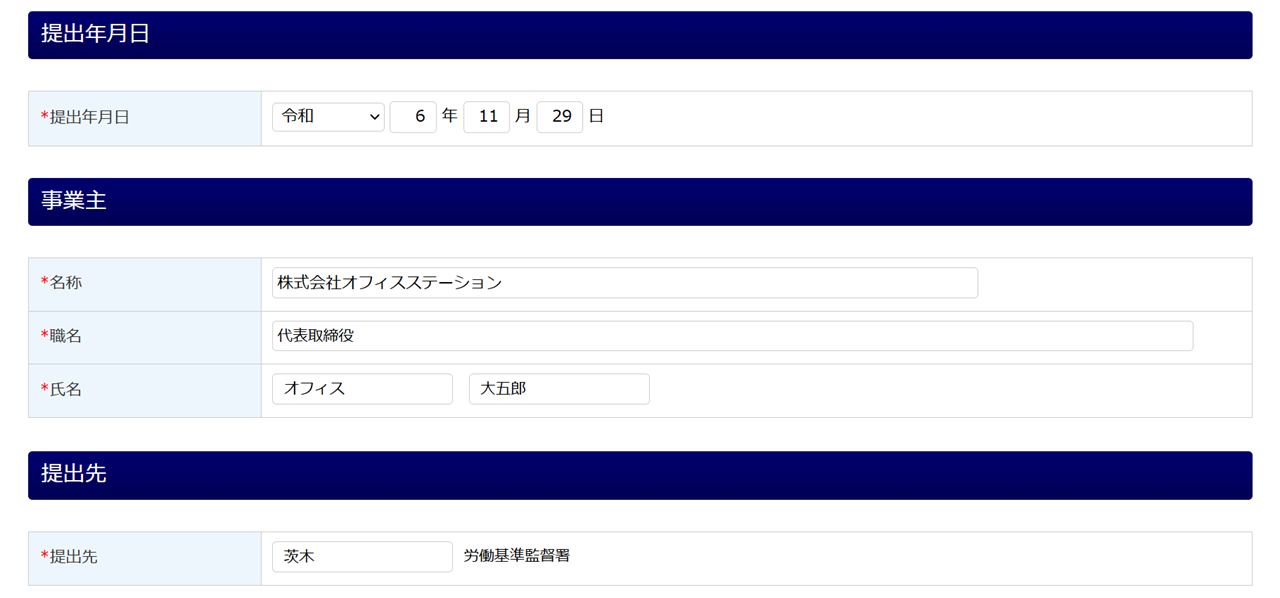
入力完了後、[内容を確認する]をクリックします。

内容を確認し、[次へ]をクリックします。
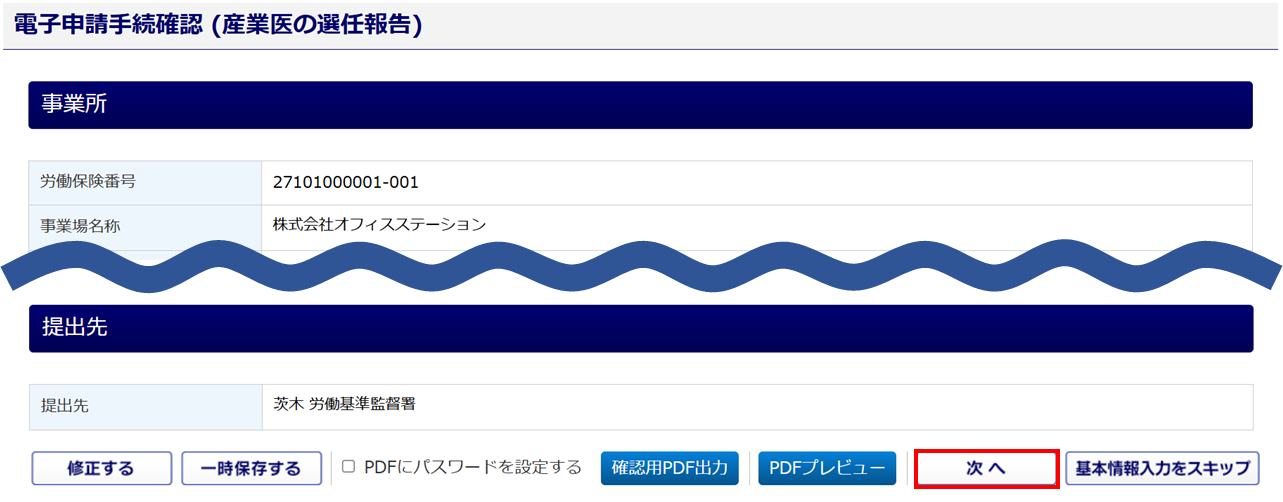
3.基本情報入力
「電子申請手続確認 (産業医の選任報告)」画面で、[基本情報入力をスキップ]をクリックした場合は、「4.提出情報入力」にお進みください。
反映されている内容を確認し、必要に応じて修正・入力します。
左側に「*」がついている項目は必須入力です。
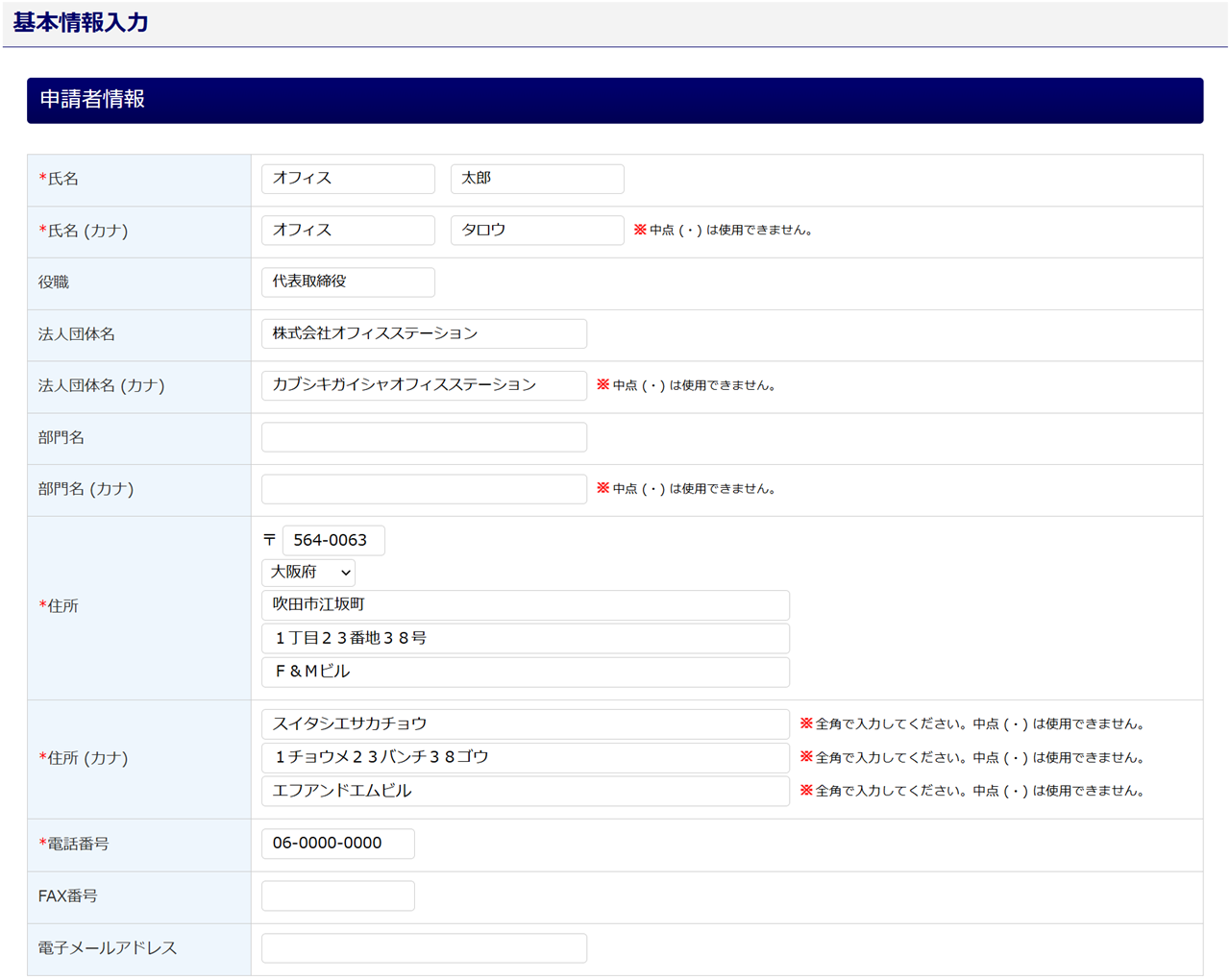
[連絡先情報セット]をクリックすると、「企業設定」もしくは「事務所設定」に登録している連絡先情報を引用します。
反映されている内容を確認し、必要に応じて修正・入力します。
左側に「*」がついている項目は必須入力です。
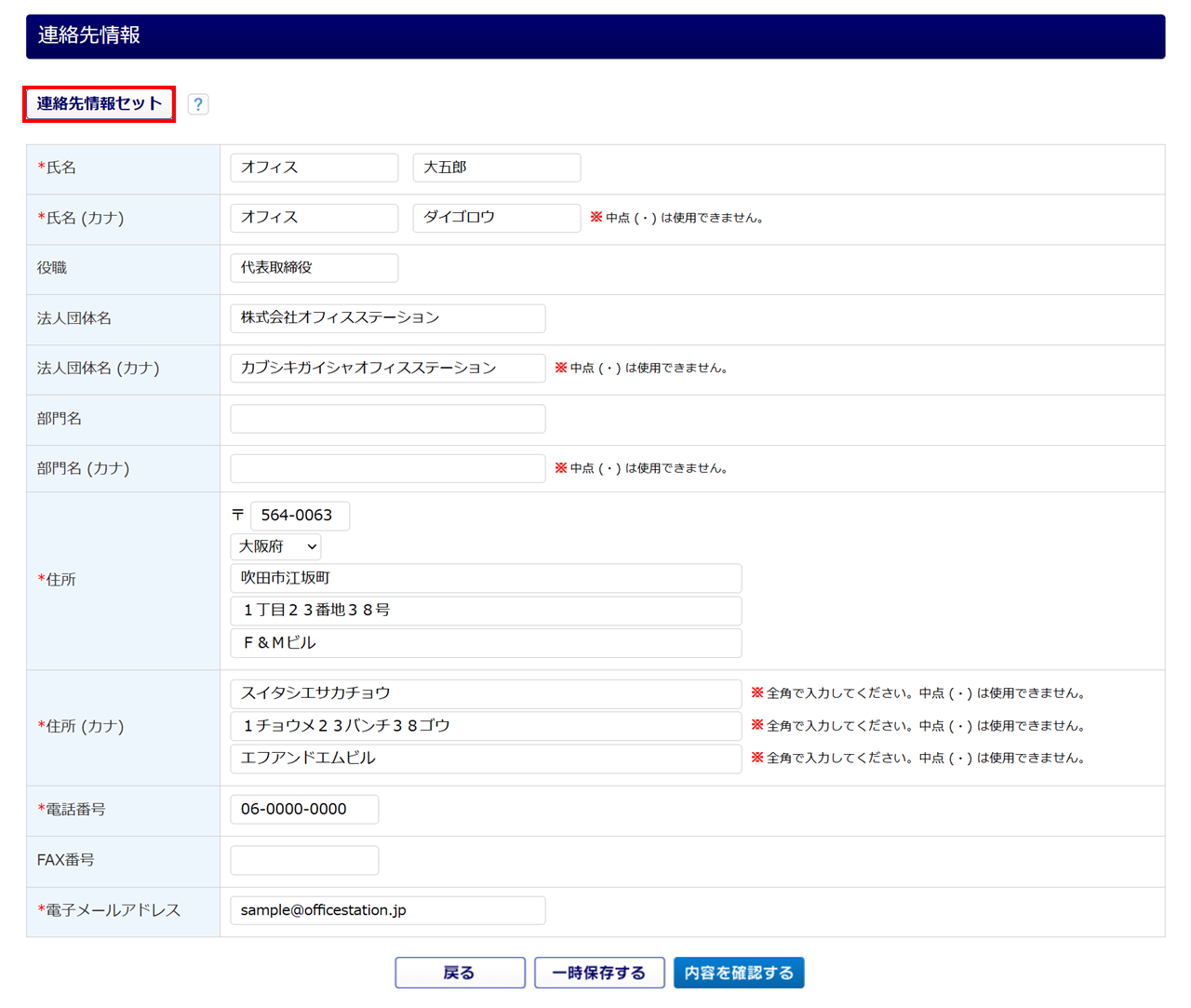
ポイント
「住所(カナ)」では、アルファベットを使用することはできません。
カタカナ等に置き換えてください。(例:5F→5カイ、F&Mビル→エフアンドエムビル)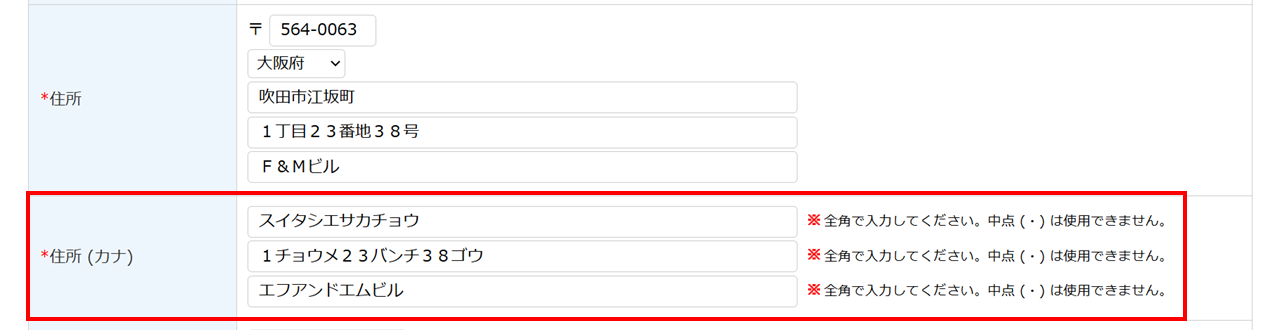
[内容を確認する]をクリックします。
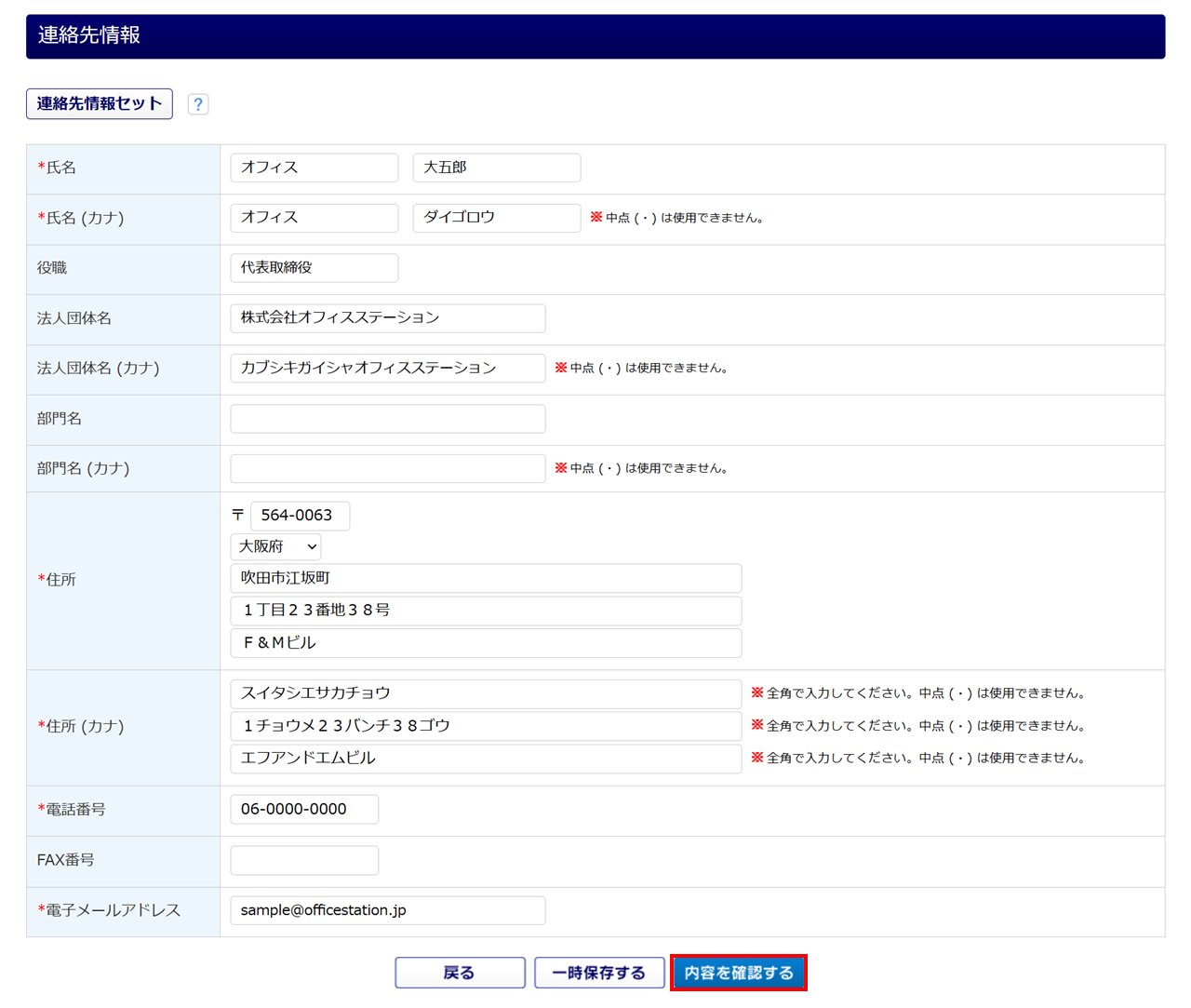
内容を確認し、[次へ]をクリックします。
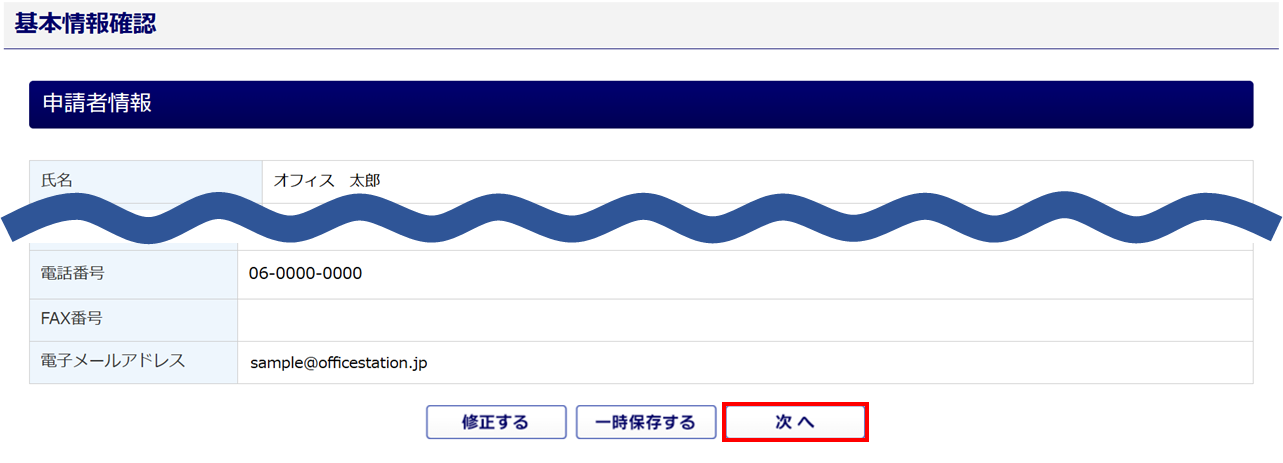
4.提出情報入力
「提出先都道府県」「提出先選択」(①)を設定、「添付書類」の[ファイルの選択](②)をクリックし、提出が必要な書類を選択します。
[申請する](③)をクリックすると、電子申請は完了です。
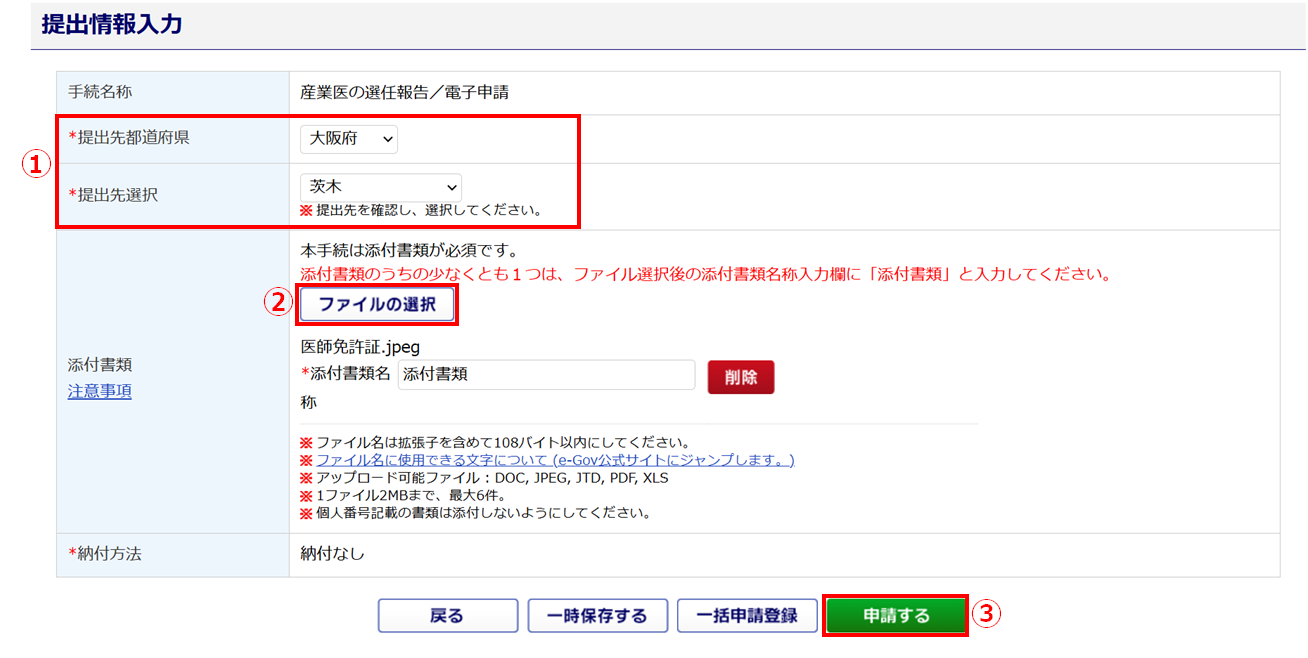
「添付書類」について
本手続きで添付できるファイル形式は、以下となります。
・「.DOC」(ワープロソフトWordの文書ファイル)
・「.JTD」(ワープロソフト一太郎の文書ファイルVer.8以降)
・「.PDF」(PDF形式(文書管理/配布用)の文書ファイル)
・「.XLS」(表計算ソフトExcelのファイル)
・「.JPEG」(JPEG形式の画像ファイル)
システム上でご案内している「アップロード可能ファイル」については、あくまでもオフィスステーションにアップロードできるファイル形式です。労働基準監督署への電子申請など、e-Gov経由で電子申請をおこなう場合、手続きごとに添付できるファイル形式が異なりますので、ご注意ください。
【補足】「文字置換マスタ」機能
「髙」や「﨑」など、電子申請時には一部利用できない文字があり、[文字置換マスタ]に登録しておくことで電子申請時、文字を自動で利用できる文字に置換してくれる機能があります。
[文字置換マスタ]には事前にいくつかの漢字が登録されており、利用できない文字が申請データに含まれる場合、[申請する]ボタンクリック後に、下記画面が表示されます。
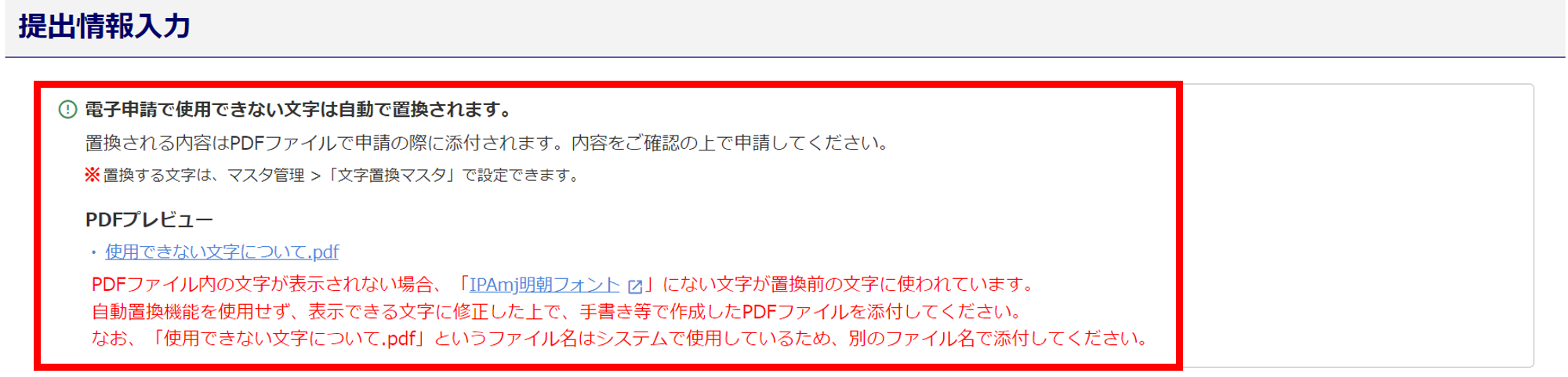
置換された文字は「使用できない文字について.pdf」をクリックすると確認でき、本ファイルは自動で添付されます。確認後、問題なければ再度[申請する]をクリックします。
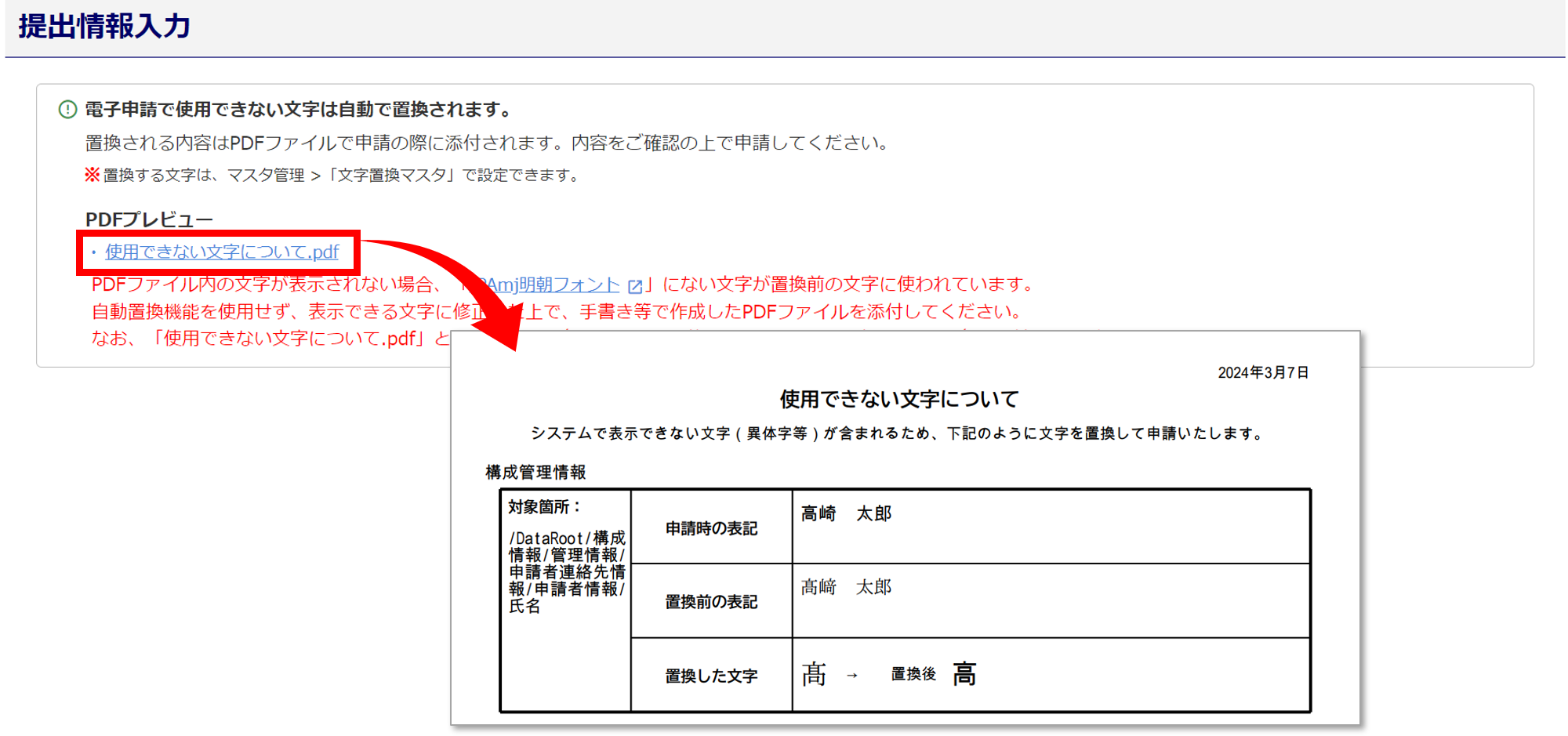
「文字置換マスタ」の設定方法については、下記関連記事をご参照ください。